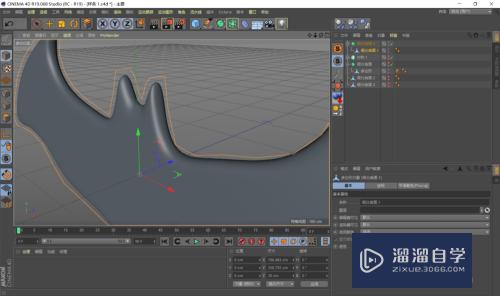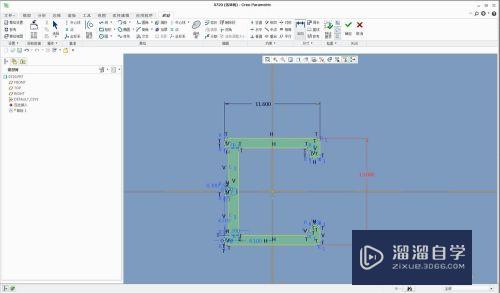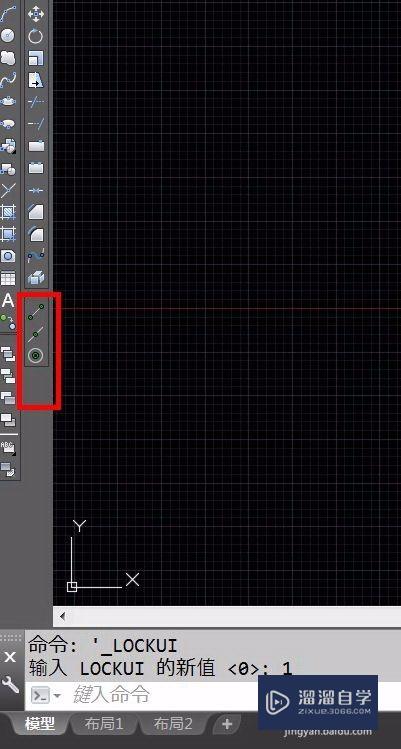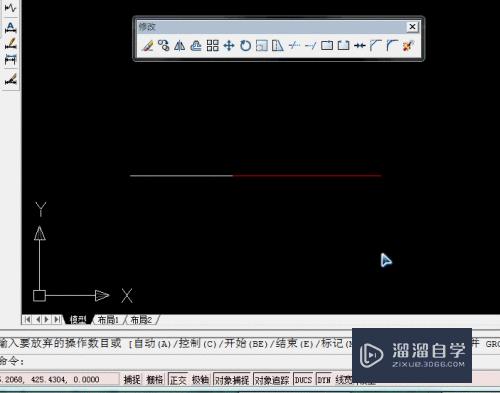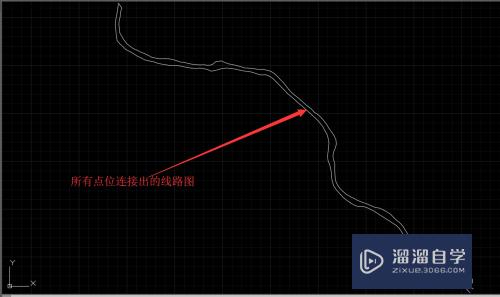如何使用PS制作图片的颗粒效果(如何使用ps制作图片的颗粒效果图)优质
PS滤镜功能比较强大。今天给大家介绍一下其中颗粒效果。其他功能在滤镜库自己多尝试一下找到最适合自己的来运用。希望本文内容能够给大家带来帮助。
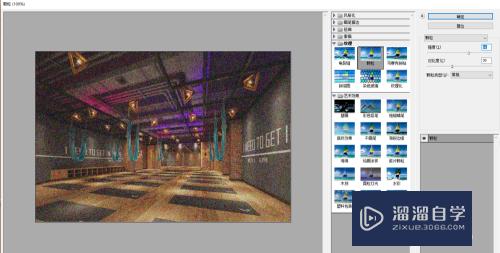
工具/软件
硬件型号:戴尔灵越15
系统版本:Windows7
所需软件:PS CS6
方法/步骤
第1步
话不多说。直接看图打开需要处理的图片。
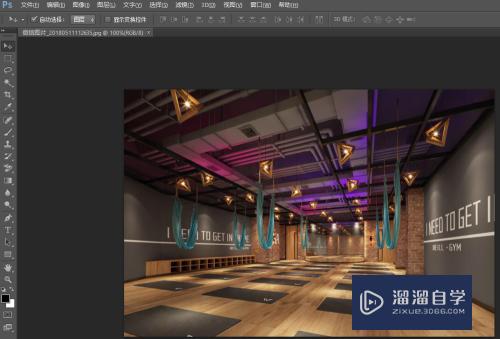
第2步
在上边的菜单栏里边点击找到滤镜功能

第3步
然后找到滤镜库这个命令。
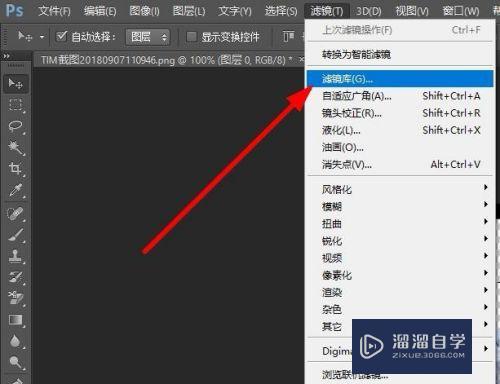
第4步
点击艺术效果。然后找到颗粒效果滤镜。如图所示。然后点击对颗粒的分布。效果进行调整。
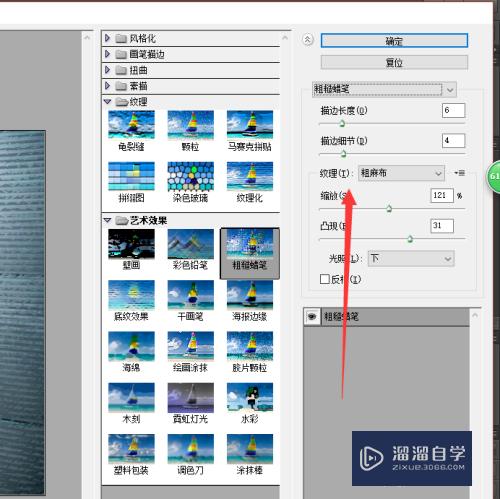
第5步
下方预览一下觉得ok的话点击确定可以退出滤镜这个界面了。
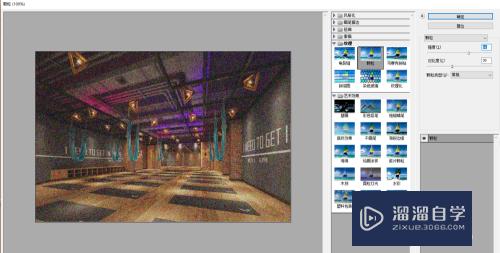
以上关于“如何使用PS制作图片的颗粒效果(如何使用ps制作图片的颗粒效果图)”的内容小渲今天就介绍到这里。希望这篇文章能够帮助到小伙伴们解决问题。如果觉得教程不详细的话。可以在本站搜索相关的教程学习哦!
更多精选教程文章推荐
以上是由资深渲染大师 小渲 整理编辑的,如果觉得对你有帮助,可以收藏或分享给身边的人
本文标题:如何使用PS制作图片的颗粒效果(如何使用ps制作图片的颗粒效果图)
本文地址:http://www.hszkedu.com/65309.html ,转载请注明来源:云渲染教程网
友情提示:本站内容均为网友发布,并不代表本站立场,如果本站的信息无意侵犯了您的版权,请联系我们及时处理,分享目的仅供大家学习与参考,不代表云渲染农场的立场!
本文地址:http://www.hszkedu.com/65309.html ,转载请注明来源:云渲染教程网
友情提示:本站内容均为网友发布,并不代表本站立场,如果本站的信息无意侵犯了您的版权,请联系我们及时处理,分享目的仅供大家学习与参考,不代表云渲染农场的立场!